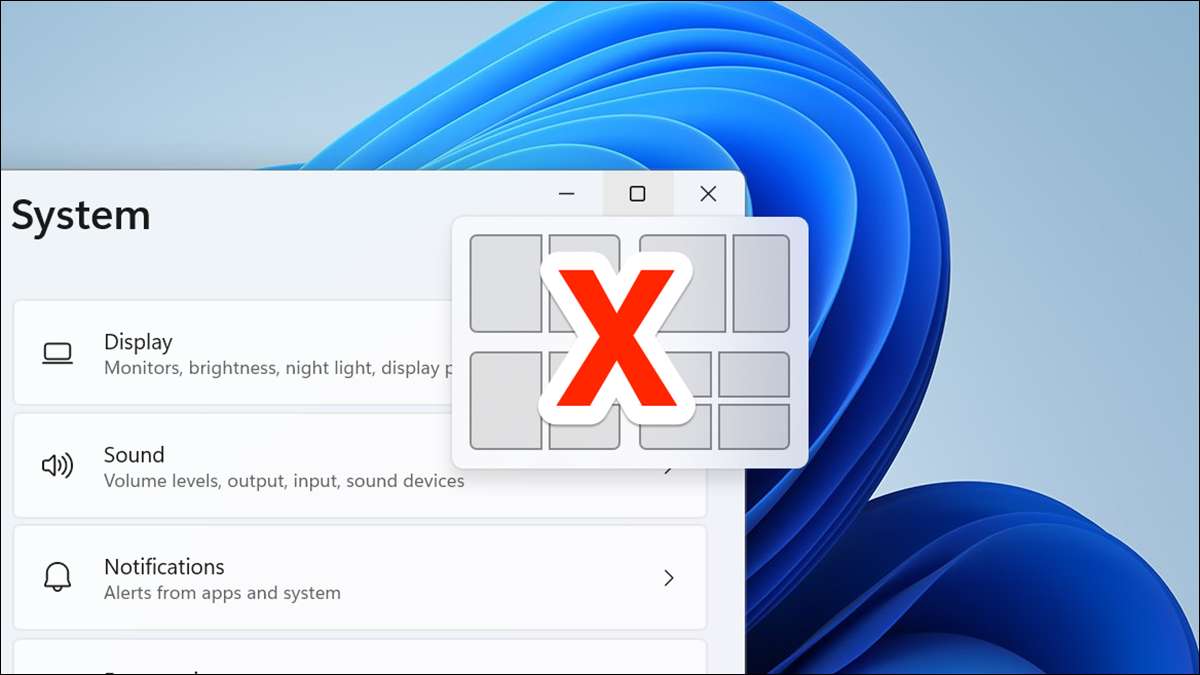
I Windows 11, när du svävar musen över minimera / maximera knappen på ett appfönster, ser du olika snap-layoutalternativ. Om du hittar dessa irriterande kan du stänga av dem, och vi visar dig hur.
Snap Layouts är en funktion i Windows 11 för att snabbt flytta dina app-fönster runt. När du svänger över minimera / maximera knappen på ett appfönster och välj en layout från menyn följer ditt appfönster den layouten och ändrar sin position på skärmen.
Denna popup-överlägg är verkligen inte för alla, och om du inte vill ha det kan du inaktivera det. Du kan också helt enkelt förhindra att layoutalternativ visas när du svänger över minimerings- / maximeringsknappen, eftersom vi kommer att förklara nedan.
RELATERAD: Så här inaktiverar du Snap Assist i Windows 10
Så här inaktiverar du snäpplayouter i Windows 11
För att inaktivera Snap-layouter i Windows 11, öppna inställningsappen på din dator. Gör det här genom att trycka på Windows + i-tangenterna.
I inställningar, från sidofältet till vänster, välj "System."
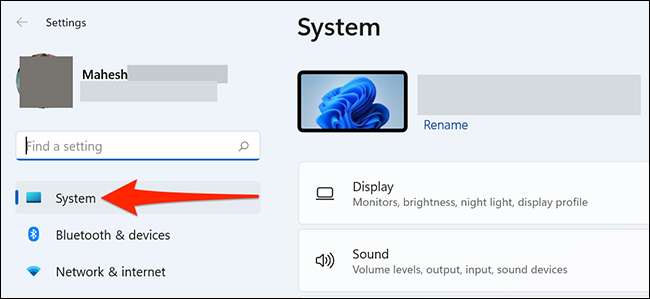
På skärmen "System" bläddrar du ner den högra rutan och klickar på "Multitasking."

På toppen av skärmen "Multitasking" klickar du på "Snap Windows" -växeln för att stänga av den.
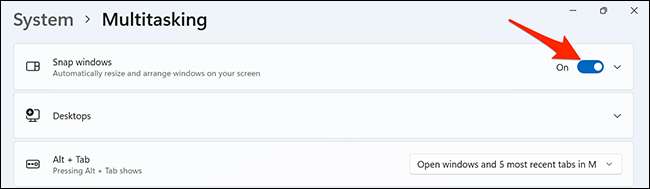
Och snap layouter är nu inaktiverad. Du kommer inte se några layoutalternativ medan du svävar över minimera / maximera knappen på ett appfönster längre.
Ta bort layouterna från minimera / maximera knappen
Om du vill behålla snap layouter aktiverade men inte vill ha layoutalternativen på minimera / maximera-knappen, finns det ett alternativ i Inställningar för att inaktivera dessa layoutalternativ. Funktionen kommer fortfarande att förbli aktiverad.
För att göra detta, på samma "multitasking" -sida där du är inaktiverade "snap windows", klicka på "Snap Windows" -menyn och avaktivera "Show Snap-layouterna när jag svävar över ett fönster Maximize-knapp".
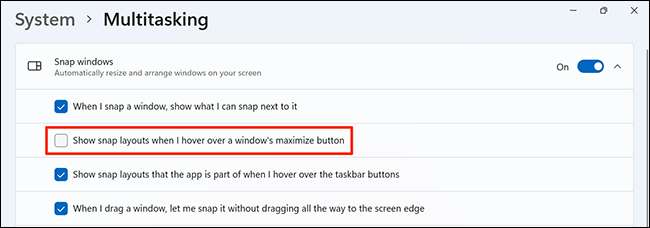
Det kommer att hålla snap-layouter aktiverade utan att visa några alternativ på ett appfönster minimera / maximera knappar. Och det är allt det är för det.
Snap layouter är definitivt en användbar funktion, men inte alla kanske vill använda den. Om du bestämmer dig för att du inte behöver det, kan du stänga av den. Och senare, om du vill tillbaka, kan du slå på den från samma inställningssida.
På en relaterad anteckning visste du att du kan Snap som Windows 11 på Windows 10 ? Det låter dig komma åt den Windows 11-liknande snappningsfunktionen på en Windows 10-dator.
RELATERAD: Hur snäpper du som Windows 11 på Windows 10







